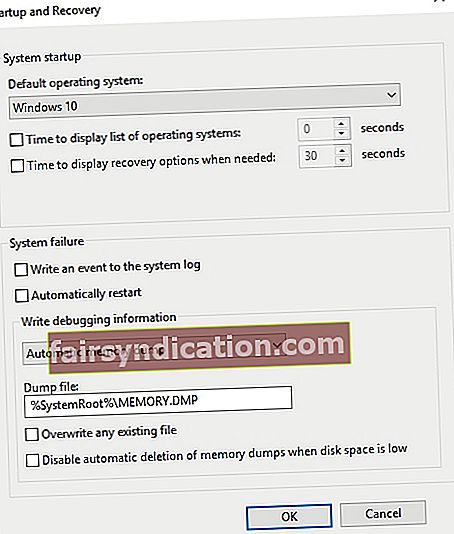‘Ningú és tan valent
que no el molesta una cosa inesperada ”
Juli Cèsar
Segons tots els comptes, els errors de la pantalla blava de la mort es troben entre els problemes més esgarrifosos i els més preocupants que pot trobar un usuari de PC amb Windows. Aquesta terrible pantalla blava brolla del no-res, atura el vostre sistema, descarrila el vostre treball i us espanta l'infern anunciant que hi ha un problema que el vostre PC no pot gestionar. I a més, ni tan sols podeu esbrinar allò que inicialment anomenava aquesta desgràcia, ja que ara el vostre Windows 10, 8, 8.1 mostra un somriure somriure en lloc de la informació detallada de BSOD que necessiteu per fer front al problema.
Per què hi ha ara un somriure somrient en lloc d’una descripció d’error adequada?
Bé, el nostre vell i bo Microsoft va fer aquest canvi en els seus darrers sistemes operatius per fer que els BSOD fossin "nets". Malauradament, gràcies a això, han esdevingut notòriament poc informatius. I, tot i que aquest somriure sembla empàtic amb vosaltres, en realitat no serveix de res. Com a tal, creiem que és vital saber veure els detalls de BSOD a Windows 10, 8, 8.1, ja que és la millor manera de saber per què es va estavellar el vostre PC amb Windows.
Per tant, assegureu-vos que els fitxers personals tinguin una còpia de seguretat adequada i empreneu el camí cap a una explicació clara del que està passant amb el vostre equip.
Bloqueja els reinicis automàtics
En primer lloc, evitem que el vostre ordinador es reiniciï després que aparegui l’error BSOD (en cas contrari, pot ser que sigui difícil solucionar el problema):
- Obriu l'explorador de fitxers / Windows.
- Localitzeu l’ordinador / aquest PC. Feu-hi clic amb el botó dret i seleccioneu Propietats.
- Aneu a Configuració avançada del sistema.
- Aneu a la configuració d’inici i recuperació.
- Desactiveu l'opció Reiniciar automàticament a la secció Error del sistema.
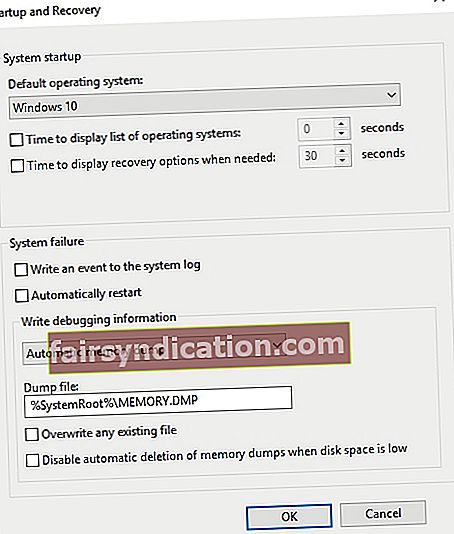
- Feu clic a D'acord perquè els canvis entrin en vigor.
Accediu als vostres detalls de BSOD
Ara trieu la millor opció per veure els detalls de BSOD a Windows 10, 8 i 8.1:
1. Obteniu una actualització de seguretat especial
Com que és conscient del malestar que experimenta a causa de la impossibilitat d'obtenir els detalls BSOD necessaris, Microsoft ha llançat una actualització especial i afirma que és capaç de resoldre el problema. Aquesta és l’actualització de seguretat MS15-115. Aneu al lloc web d’assistència de Microsoft, baixeu l’actualització dissenyada per a la vostra versió de Windows i instal·leu-la al vostre PC. A continuació, comproveu si això us ha ajudat.
2. Utilitzeu la revisió de Microsoft.
Una altra solució al vostre problema és una revisió especial publicada per Microsoft. A continuació s’explica com es pot obtenir:
- Google "Deté la informació d'error no es mostra a la pantalla blava de Windows".
- Feu clic al primer enllaç. Us portarà al lloc d’assistència de Microsoft.
- Veureu la "baixada de revisió disponible" a la part superior de la pàgina. Feu-hi clic i seguiu les instruccions per obtenir la revisió. També el podeu trobar com a HotFix 482230.
Després de completar el procediment, heu de realitzar el següent ajust del registre:
- Obriu el menú Inici. Cerqueu el quadre Executar. També hi podeu accedir prement la tecla del logotip de Windows + drecera R.
- Escriviu regedit a Run. A continuació, seleccioneu D'acord.
- Quan s'obre l'editor del registre, aneu a HKEY_LOCAL_MACHINE \ System \ CurrentControlSet \ Control \ CrashControl
- Seleccioneu Edita i aneu a Nou. Feu clic a Valor DWORD (32 bits).
- Al camp Nom, introduïu DisplayParameters. Feu clic a Retorn per continuar.
- Feu clic amb el botó dret a DisplayParameters. Seleccioneu Modifica.
- Escriviu 1 al quadre de dades de valor. Feu clic a D'acord.
- Tanca l'editor del registre.
Ara hauríeu de reiniciar el vostre PC. A continuació, comproveu si el truc anterior us ha funcionat.
Corregiu l'error BSOD
Amb sort, ara podeu veure què hi ha darrere del vostre BSOD. El cas és que pot ser causat per múltiples problemes, entre els quals hi ha problemes de registre, controladors obsolets i programari maliciós. Per tant, donem una ullada ràpida a què podeu fer si una de les molèsties esmentades és el vostre cas:
1. Corregiu el registre
El registre és un component del sistema operatiu fràgil que pot provocar errors BSOD. La forma més senzilla de solucionar-ho és mitjançant una utilitat fiable i fiable. Per exemple, podeu deixar que Auslogics Registry Cleaner hi pugui provar. Farà que el registre es torni a la pista en poc temps.

Tingueu en compte que us aconsellem que no editeu el registre manualment, ja que un petit error pot acabar amb el vostre sistema. Per tant, tingueu cura.
2. Actualitzeu els controladors
Els controladors són una amenaça real per al benestar del vostre PC quan són antiquats, de manera que hauríeu de mantenir-los actualitzats per qualsevol mitjà. Per exemple, podeu actualitzar-los manualment descarregant el programari de controladors més recent d’Internet i instal·lant-lo al vostre PC. Dit això, podeu automatitzar el procés mitjançant el Gestor de dispositius (cerqueu aquesta utilitat mitjançant Cerca al vostre PC i us permetrà actualitzar els controladors dels vostres dispositius; tot el que heu de fer és localitzar el dispositiu a la finestra del Gestor de dispositius, a la dreta -Feu-hi clic i trieu actualitzar el controlador). Tanmateix, la manera més senzilla d’aconseguir que els vostres conductors siguin capdavanters és utilitzar una eina especial. Per exemple, Auslogics Driver Updater portarà els vostres controladors a l'avantguarda amb només un clic vostre.
<3. Purgeu el vostre PC de programari maliciós
Actualment hi ha articles maliciosos a tot arreu, de manera que no és d’estranyar que alguns d’ells hagin aconseguit colar-se al vostre sistema i provocar el problema BSOD. En una situació com aquesta, la millor opció és fer una anàlisi completa contra el malware del vostre sistema.
Amb aquest propòsit, podeu utilitzar Windows Defender. Aquí hi ha les instruccions per a
Windows 8 / 8.1:
- Obriu el menú Inici. Escriviu Windows Defender a Cerca.
- Feu clic a Actualitza. Aneu a Inici i després a Opcions d'escaneig.
- Feu clic a Complet. Seleccioneu Escaneja ara.
Windows 10:
- Aneu al menú Inici. Feu clic a Configuració.
- Seleccioneu Actualització i seguretat. Aneu a Windows Defender.
- Feu clic a Obre el Windows Defender.
- Aneu al tauler esquerre i feu clic a la icona de l'escut.
- Feu clic a Escaneig avançat. Optar per l’escaneig complet.

També podeu utilitzar una solució que no sigui de Microsoft. Per tant, Auslogics Anti-Malware sempre està a punt per alliberar el vostre PC d’entitats nefastes.

Ara ja sabeu com esbrinar el vostre PC amb Windows. Esperem que els nostres consells siguin útils i que el vostre drama BSOD ja no sigui.
Si teniu cap pregunta o idea sobre el tema d’aquest article, els vostres comentaris són molt apreciats.